Poslední aktualizace: 24. ledna 2022
Důvěryhodné dokumenty jsou soubory, které byly označené jako důvěryhodné tím, že jste v nich povolili aktivní obsah.
Po označení souboru jako důvěryhodného se aktivní obsah (makra, ovládací prvky technologie ActiveX, datová připojení atd.) otevře bez upozornění na panelu zpráv. U důvěryhodného dokumentu se při otevření souboru výzva nezobrazí, i když byl přidán nový aktivní obsah nebo se stávající aktivní obsah změnil. Pokud byl ale soubor přesunut potom, co jste ho naposledy označili jako důvěryhodný, výzva se zobrazí.
Poté, co se dokument označí za důvěryhodný, neotevře se v chráněném zobrazení. Proto byste měli dokumentům důvěřovat jenom v případě, že důvěřujete zdroji souboru.
Poznámka: Pokud se soubor, který neobsahuje aktivní obsah, otevře v chráněném zobrazení a vy povolíte úpravy, soubor se stane důvěryhodným a už se nebude otevírat v chráněném zobrazení. Pokud ale soubor obsahuje aktivní obsah, bude se zobrazovat panel zpráv pro zakázaný aktivní obsah, dokud obsah nepovolíte. Aktivní obsah není po ukončení chráněného zobrazení povolen automaticky.
Vytváření důvěryhodných dokumentů
Když otevřete nový soubor s aktivním obsahem (datová připojení, makra atd.), zobrazí se panel zpráv, protože aktivní obsah může obsahovat viry a další bezpečnostní rizika, která by mohla poškodit váš počítač nebo síť vaší organizace.

Pokud ale zdroji souboru důvěřujete nebo víte, že aktivní obsah je zabezpečený (například makro je podepsané důvěryhodným vydavatelem), můžete aktivní obsah souboru povolit tak, že vyberete tlačítko Povolit obsah. To z něj udělá důvěryhodný dokument. Po opětovném otevření souboru se panel zpráv nezobrazí.
Upozornění: Pokud si nejste jistí, co toto makro dělá, obsah v dokumentu nikdy nepovolujte. Škodlivá makra často používají útočníci k distribuci malwaru.
Některé soubory nelze označit jako důvěryhodné dokumenty
Existují situace, kdy soubor nemůžete nastavit jako důvěryhodný dokument. Například jeden nebo několik typů aktivního obsahu bylo při pokusu o otevření souboru zakázáno. Aktivní obsah může být zakázán, pokud:
-
Správce systému nastavil zásady zabezpečení pro zakázání určitého typu aktivního obsahu pro vaši organizaci (například Zakázat všechna makra bez oznámení). V takovém případě, pokud otevřete soubor s makry a datovými připojeními, soubor nelze označit jako důvěryhodný, protože makra jsou při otevření souboru zakázaná.
-
Změnili jste nastavení Centra zabezpečení pro jeden nebo více typů aktivního obsahu.
Pokud chcete zobrazit nastavení zabezpečení, klikněte na kartu Soubor. Klikněte na položku Možnosti. Klikněte na možnost Centrum zabezpečení a potom na tlačítko Nastavení Centra zabezpečení. Další informace najdete v tématu Zobrazení možností a nastavení v Centru zabezpečení.
-
Soubor byl otevřen z nebezpečného umístění, jako je složka dočasných souborů Internetu nebo složka Temp.
-
Správce systému tuto funkci pro síťová umístění nebo pro všechna umístění vypnul.
-
Soubor, který chcete označit jako důvěryhodný, je šablona, například soubor s příponou .dot, .dotx nebo .dotm.
Pokud u těchto souborů chcete povolit aktivní obsah pro tuto relaci, klikněte na Povolit veškerý obsah. Tím se obsah povolí jenom jednorázově. Po opětovném otevření souboru se zobrazí panel zpráv.
Na následujícím obrázku je příklad oblasti Upozornění zabezpečení, když soubor není důvěryhodný.
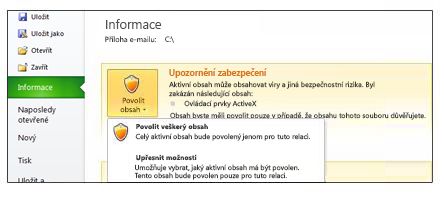
Určování důvěryhodných dokumentů v síti
Je důležité, abyste při určování důvěryhodnosti dokumentů v síti byli opatrní, protože jiné osoby mohou se síťovými soubory manipulovat a jejich aktivní obsah změnit. Pokud chcete snížit potenciální bezpečnostní riziko, důvěřujte pouze souborům v síťovém umístění s řízením přístupu nebo vytvořeným správcem systému.
Při pokusu o označení souboru ze síťového umístění jako důvěryhodného se zobrazí dialogové okno Upozornění zabezpečení. V dialogovém okně můžete kliknout na Tento dialog už příště nezobrazovat a dialogové okno se znovu nezobrazí. Funkci navíc můžete vypnout kliknutím na Ne v dialogovém okně Upozornění zabezpečení.
Vypnutí funkce Důvěryhodné dokumenty pro síťová umístění
Funkci Důvěryhodné dokumenty můžete pro síťová umístění vypnout v Centru zabezpečení.
-
Klikněte na kartu Soubor.
-
Klikněte na položku Možnosti.
-
Vyberte Centrum zabezpečení a potom Nastavení Centra zabezpečení.
-
Klikněte na položku Důvěryhodné dokumenty.
-
Zrušte zaškrtnutí políčka Povolit, aby byly dokumenty v síti důvěryhodné.
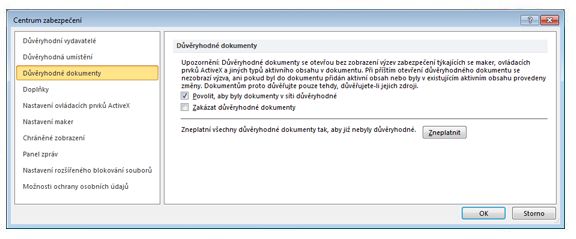
Zobrazení nebo změny nastavení funkce Důvěryhodné dokumenty v Centru zabezpečení
Nastavení funkce Důvěryhodné dokumenty můžete zobrazit nebo změnit v Centru zabezpečení. Provádění změn spustí nebo zakáže možnost vytvářet důvěryhodné dokumenty, které chrání váš počítač a síť vaší organizace před možným škodlivým kódem v aktivním obsahu.
-
Klikněte na kartu Soubor.
-
Klikněte na položku Možnosti.
-
Vyberte Centrum zabezpečení a potom Nastavení Centra zabezpečení.
-
Klikněte na položku Důvěryhodné dokumenty.
-
Vyberte požadované nastavení pro důvěryhodné dokumenty.
Vysvětlení nastavení funkce Důvěryhodné dokumenty
-
Povolit, aby byly dokumenty v síti důvěryhodné : – Pro soubory v síťových umístěních se dialogové okno Upozornění zabezpečení nebude dál zobrazovat.
-
Zakázat důvěryhodné dokumenty : – Dialogové okno Upozornění zabezpečení se bude zobrazovat při každém otevření souborů.
-
Vymazat (zneplatnění všech důvěryhodných dokumentů tak, aby již nebyly důvěryhodné) : – Kliknutím na Vymazat odstraníte seznam dokumentů, které byly dříve důvěryhodné.










